Resumen: "Error de partición sin procesar" no es un problema común. Mientras que cuando ocurre, es grave y muy difícil de solucionar. Esta publicación hablará sobre algunas situaciones de partición RAW. Además, le presentaremos una poderosa recuperación de partición RAW para ayudarlo a recuperar archivos perdidos de RAW.
"Obtuve el mensaje "CHKDSK no es compatible con el disco RAW" después de eliminar algunos archivos en la partición C:\. ¿Hay alguna forma de cambiar la partición de RAW a NTFS y mantener todos los datos intactos? No quiero reinstalar Windows. ¿Cómo puedo superar este problema?"
"No puedo acceder a ningún dato en mi partición C. Me indicó que necesito formatear la partición RAW. No quiero perder ningún dato en ella, ¿cómo puedo llevarla a su estado normal sin perder datos? Estoy usando una computadora portátil HP con Windows 7. ¿Alguna ayuda?"

Por varias razones, como ataques de virus, fallas del sistema, daños en el registro y más, las particiones del disco duro principal pueden volverse RAW. En ese caso, no se le permite acceder a unidades o particiones RAW. Tienes que formatearlo para que vuelva a la normalidad. Mientras que de esta manera, tienes que sacrificar tus datos. Entonces, ¿cómo resolver este problema o cómo recuperar datos después de formatear la partición RAW? Esta publicación te sacará de quicio.
Este RAW no se refiere al formato de archivo de imagen de alta calidad. Aquí, RAW es el sistema de archivos predeterminado de CD-ROM reconocido por Windows. Puede encontrar un modo RAW en los métodos de grabación de DVD para grabar después de leer los datos completos del sector.
Regularmente, puede tomar el disco duro que no ha sido formateado por el sistema de archivos NT como RAW, como FAT y NTFS. Sin embargo, no puede usar el disco duro RAW ni acceder a ningún dato hasta que lo formatee. Entonces, cuando se enfrenta a la situación de la partición RAW, debe formatearla y perder archivos.
Recuperación de partición RAW está especialmente diseñado para recuperar todo tipo de datos debido al formato RAW. Cualquier tipo de datos de uso frecuente se puede restaurar fácilmente, incluidas imágenes, videos, canciones, correos electrónicos, documentos y más. Tiene la capacidad de recuperar datos de una computadora, disco duro, cámara digital, tarjeta flash USB, tarjeta SD, etc. Simplemente descárguelo gratis y recupere sus archivos perdidos.
Teniendo en cuenta que tiene que formatear RAW para que su computadora esté en condiciones normales, y es posible que ya lo haya hecho. Esta parte le dirá principalmente cómo hacer la recuperación de datos de partición RAW.
Paso 1 Inicie la recuperación de partición RAW
Haga doble clic en el botón de descarga para descargar este poderoso software de recuperación de datos en su computadora.

Paso 2 Seleccione el tipo de datos y la partición RAW
Cuando lo inicia e ingresa a la interfaz principal, puede ver muchos tipos de datos clave y se enumeran los discos duros para que pueda elegir. Aquí debe elegir qué y dónde desea restaurar. Asegúrese de elegir la partición RAW.
Paso 3 Escanear datos perdidos
Haga clic en el botón Escanear para comenzar a buscar datos faltantes causados por el formateo de la partición RAW. Esta recuperación de partición RAW está equipada con dos formas de escaneo para ayudarlo a encontrar sus datos, escaneo rápido y escaneo profundo.

Paso 4 Recuperar datos de RAW
Todos los archivos perdidos se mostrarán después de escanear. Seleccione los archivos que desea restaurar y luego haga clic en el botón Recuperar para recuperarlos en su computadora. Para localizar rápidamente los datos que faltan, puede confiar en la función "Filtro".
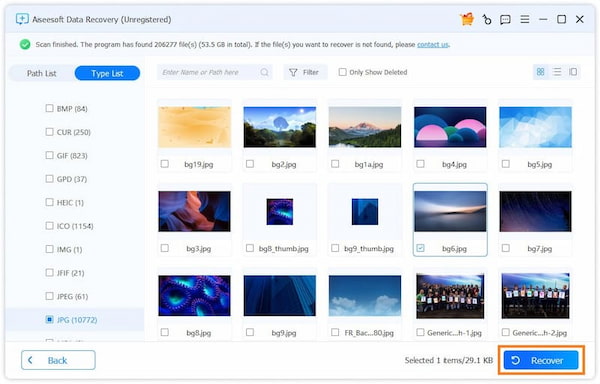
Con solo unos pocos clics, puede recuperar fácilmente todos los archivos de la partición RAW. Debido a que no puede acceder o ingresar nuevos datos en la partición RAW, no habrá una situación de sobrescritura de datos. Tiene una gran oportunidad de recuperar todos los archivos perdidos con esta recuperación de partición RAW.
Software de recuperación de datos de partición RAW similar a Aiseesoft Data Recovery son Recuperación de datos de Wondershare, EaseUS Data Recovery, Disk Drill, etc.
El problema del disco duro RAW incluye dos situaciones. Una es que todo el disco duro se ha convertido en RAW; la otra es una partición de un disco duro que se convierte en RAW.
1. Cuando desee acceder a los datos que contiene, se le preguntará que el disco en la unidad X: no está formateado, ¿quiere formatearlo ahora?

2. X: no se puede acceder a la unidad. El archivo o diccionario es ilegible y está dañado.

3. Cada vez que intente abrir la unidad en el Explorador de Windows, aparecerá un mensaje que dice: Debe formatear el disco en la unidad X: antes de poder usarlo. ¿Quieres formatearlo?

4. La Administración de discos muestra la partición como RAW o sin ningún sistema de archivos. Esto también puede variar de la versión de Windows que se esté utilizando.
5. Aparece el error "El tipo de sistema de archivos es RAW. CHKDSK no está disponible para unidades RAW" al ejecutar CHKDSK.
6. Cuando realiza operaciones en la consola, el mensaje de error indica que X: no está accesible. El volumen no contiene un sistema de archivos reconocido.

En esta publicación, hablamos principalmente sobre la recuperación de particiones RAW. Le damos una introducción simple sobre RAW al principio. Luego, recomendamos una recuperación de partición RAW profesional para ayudarlo a recuperar datos después del formateo. Además, enumeramos algunas situaciones habituales en las que se producen problemas de partición RAW. Puede dejarnos un mensaje si todavía tiene alguna pregunta.